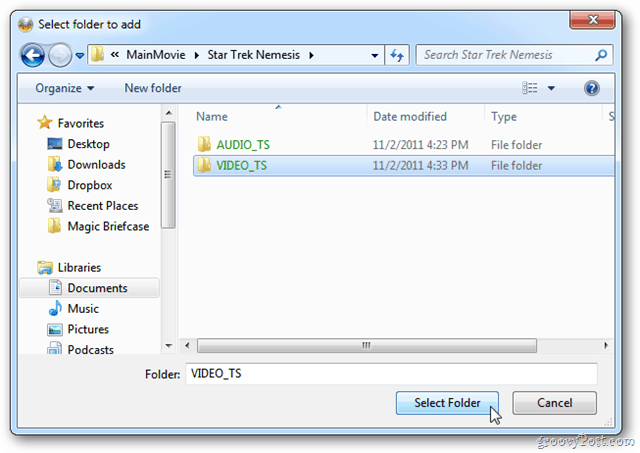Has hecho el cambio a un SSD en tu Mac. Esa velocidad tiene un precio: espacio. Con un poco de planificación y algunos compromisos, puede hacer que funcione sin tener que eliminar todos sus datos. Así es cómo.
Has hecho el cambiar a un SSD en tu Mac Esa velocidad tiene un precio: espacio. No desea eliminar cosas, pero tampoco puede mantener todos sus archivos en su Mac. Sierra tiene algunas herramientas integradas para ayudar con esto, pero eso no siempre es suficiente. Sin embargo, con un poco de planificación y algunos compromisos, puede hacer que funcione sin perder demasiados datos.

Foto por torbakhopper
¿Qué ocupa espacio en tu Mac?
Esa es tu primera pregunta. Tal vez son solo unos pocos archivos enormes. Omitir Apple Sobre esta Mac sección de almacenamiento No le da suficientes detalles para actuar. Su propósito es darle una idea básica de cuánto espacio le queda.
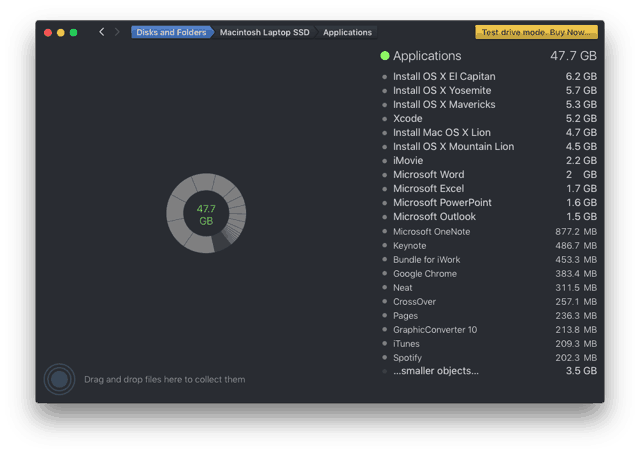
Mi utilidad para analizar problemas de espacio es Daisy Disk. Ese programa es nagware. Es gratis para los primeros usos. Después de la prueba, tiene un retraso de tiempo que lo alienta a comprarlo. Si sigue teniendo problemas de espacio, vale la pena la inversión.
Daisy Disk coloca los archivos más grandes en la parte superior de la lista. Al hacer clic en las categorías se profundiza en archivos específicos. Algunos de los grandes cerdos espaciales son obvios.
Copia de seguridad antes de continuar
Los siguientes pasos son destructivos, por lo que deberá asegurarse de que su la copia de seguridad está actualizada y funcionando. Incluso después de la prueba, movería estos archivos a un disco duro externo para mayor tranquilidad. Los discos duros externos mecánicos son baratos, mientras que algunos archivos no tienen precio.
¿Qué puedes eliminar en tu Mac?
Instaladores de Mac
En mi ejemplo, los archivos grandes son los instaladores del sistema operativo. No los necesito de nuevo, por lo que son un candidato obvio para deshacerse de ellos. Después de moverlos a una unidad externa, puedo eliminarlos y recuperar ese espacio. Si necesito uno nuevamente, siempre puedo descargarlo de Apple. En caso de que Apple lo saque de la tienda, tengo una copia en mi disco de respaldo.
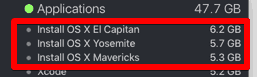
Cualquier instalador, no solo los del sistema operativo, es un buen candidato para la eliminación. Si necesita reinstalar el programa, su antiguo instalador probablemente estará desactualizado de todos modos. En el raro caso, necesita una versión anterior, la tiene en esa externa. ¿Recuerdas que te hablamos de eso?
Programas Mac no utilizados
En el ejemplo anterior, después de que los instaladores fueran Xcode e iMovie. Xcode es para programación, y lo usé para obtener capturas de pantalla de un AppleTV. Esa es la única vez que lo he usado. Nunca he usado iMovie tampoco, así que está fuera de allí. Ambos programas están disponibles en la App Store de Apple para que pueda volver a descargarlos. Onenote está fuera de allí también. Juego para el equipo Evernote, así que se fue. Siempre puedo reinstalarlo si cambio de opinión.
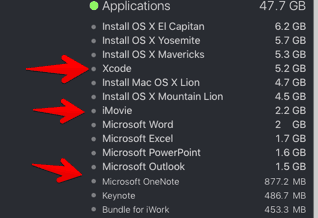
Copias de seguridad de iOS
iTunes recuerda amablemente todos sus copias de seguridad de dispositivos iOS. Gracias Apple. Cuando reemplaza su dispositivo, aún recuerda la copia de seguridad anterior. En iTunes, vaya a Preferencias y luego a Dispositivos. Allí verás todos los dispositivos de los que has hecho una copia de seguridad. Si ha reemplazado el dispositivo, continúe y elimine la copia de seguridad anterior. Incluso me atrevería a decir que haga esto sin mover la copia de seguridad a externa, pero vaya a lo seguro y haga eso. Haga clic derecho en la copia de seguridad y seleccione Mostrar en el Finder. Luego, tome esa carpeta y muévala a la unidad externa.
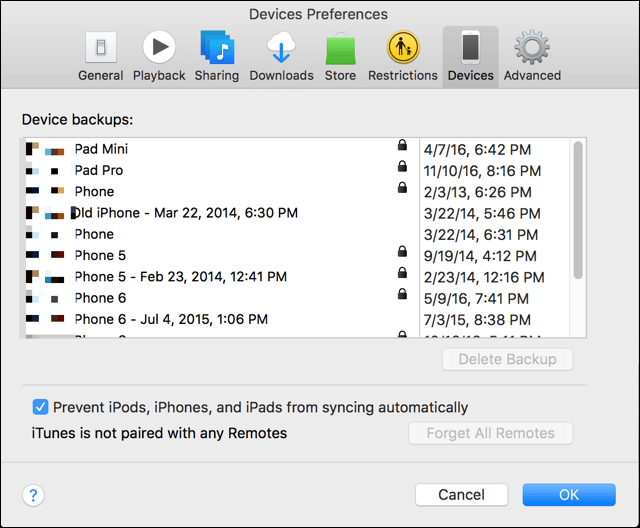
Si todavía está usando el dispositivo y usa iCloud para hacer una copia de seguridad, puede ahorrar algo de espacio adicional al eliminar la copia de seguridad local. Esa copia de seguridad en su computadora probablemente esté desactualizada de todos modos.
Podcasts
Cuando mi Mac comenzó a quejarse de la falta de espacio en disco, los podcasts fueron los culpables. Me suscribí a muchos pero escuché a pocos. Aquellos podcasts no escuchados habían estado recolectando durante años. En su biblioteca de iTunes, verá una lista de podcasts suscritos. Si ha abandonado por completo la escucha de un podcast, haga clic derecho sobre él y seleccione Eliminar de la biblioteca y se ha ido. Incluso omitiré la copia de seguridad antes de eliminar la advertencia aquí. No, probablemente todavía sea una buena idea respaldarlo. Los podcasts a veces desaparecen.
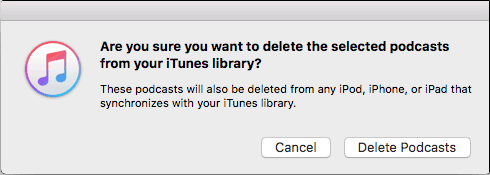
Otro contenido de iTunes
Mientras esté allí, verifique si tiene algunas películas o programas de televisión que ocupan espacio. Siempre puedes bajarlos de nuevo. Lo más probable es que los haya visto y se haya olvidado de eliminarlos. Una vez más, haz una copia de seguridad solo para ir a lo seguro. Ir a través de cada categoría de iTunes y buscar cosas para eliminar.
Correo electrónico y archivos adjuntos
Los correos electrónicos son principalmente mensajes de texto y no ocupan demasiado espacio. Sin embargo, los apegos son los que te matan. Si el archivo adjunto era importante, probablemente lo moví a Documentos u otra carpeta. Es más fácil encontrarlo así, después de todo.
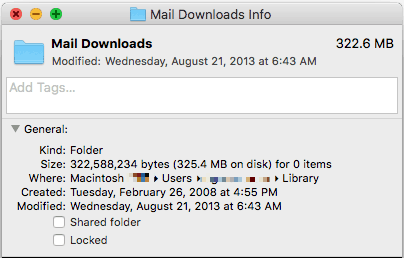
Si está utilizando el programa de correo de Apple, esos archivos adjuntos están en el Descargas de correo carpeta. Para encontrar esa carpeta, escriba el nombre en Spotlight. Si retira el archivo adjunto de su unidad principal, no estará disponible cuando abra el mensaje de correo. Sin embargo, todavía sabrá el nombre, por lo que siempre puede buscarlo en su disco externo. En lugar de mover todo esto fuera de su Mac, sugiero mover solo los archivos grandes.
Cómo optimizar tu espacio
Una vez que hayas descubierto lo que está ocupando espacio y recortes la grasa, eso podría no ser suficiente. Ahora es el momento de ser un poco creativo para ahorrar espacio. Tendrás que hacer algunos compromisos, pero son bastante pequeños.
Mover iTunes a una unidad externa (o simplemente eliminarlo)
Con tantos servicios de transmisión por ahí, rara vez escucho mi biblioteca de iTunes. Ni siquiera lo había mirado durante años: escribir este artículo me trajo de vuelta al redil. Estoy estimando que tal vez hayan pasado tres años desde que escuché mi biblioteca local de iTunes.
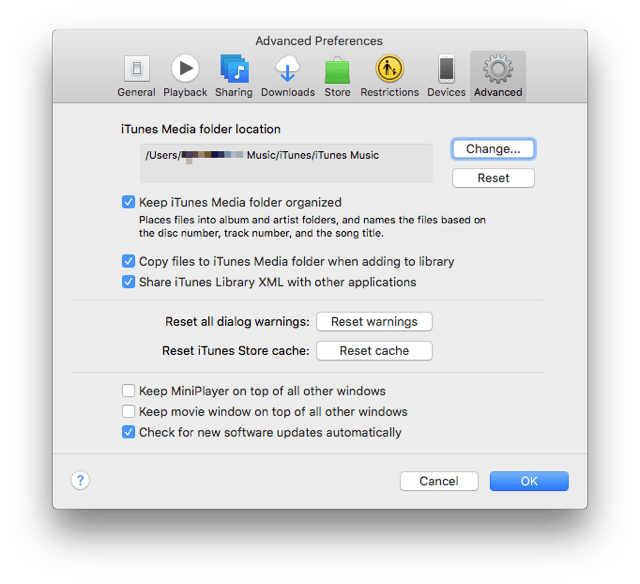
Para ahorrar espacio, puedes hacerlo en masa mover toda la biblioteca de iTunes a una unidad externa. Simplemente arrastre la carpeta iTunes en su biblioteca de música a una unidad externa. Si tiene la intención de usar iTunes nuevamente, puede decirle a iTunes dónde está la biblioteca ingresando a Preferencias y entonces Avanzado y luego haga clic Ubicación de la carpeta iTunes Media y apúntelo a la nueva ubicación. En lugar de una unidad USB externa, moví la mía a un disco duro externo conectado a mi Airport Extreme. Cuando haya terminado, puede eliminar el directorio original. Creo que mi biblioteca de iTunes permanecerá intacta en ese Airport Extreme hasta la próxima vez que tenga que escribir sobre iTunes. Sin embargo, mi Spotify y Pandora tendrán un uso intensivo en mis dispositivos móviles.
Omitir el programa de correo de Apple
Si su correo electrónico está en la web, ¿debe estar en su computadora? Claro, Apple lo configurará para usted, pero todos esos correos electrónicos y archivos adjuntos ocupan espacio. Si usa Gmail, probablemente estará bien si permanece en la web. me gusta Mailplane en la Mac. Me da algunas de las características de un cliente de correo de escritorio, pero el correo aún permanece en la nube.
Ajustar Dropbox para no sincronizar
Amo Dropbox ¿Quién no? Si ha acumulado espacio adicional a través de promociones, todo eso está ocupando espacio en su Mac de forma predeterminada. ¿Todo necesita estar allí? Algunas personas han compartido carpetas conmigo y se sincronizan con mi Mac. No necesitan hacerlo. Mantengo muchas cosas en Dropbox, pero muchas de ellas las descargo a pedido. Ahí es donde Sincronización selectiva viene en.
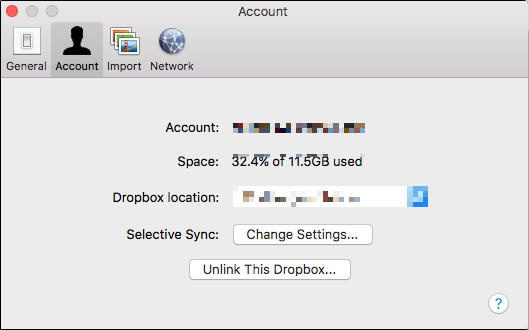
En el programa Dropbox, vaya a Cuenta y entonces Sincronización selectiva: cambiar la configuración .... Desde allí, selecciona las carpetas que no necesitas todo el tiempo en tu Mac. Si no necesita todos los archivos, puede crear una carpeta llamada Solo en la nube y coloque los archivos que no desea sincronizar allí. Luego configura Sincronización selectiva no sincronizarlos con tu Mac.
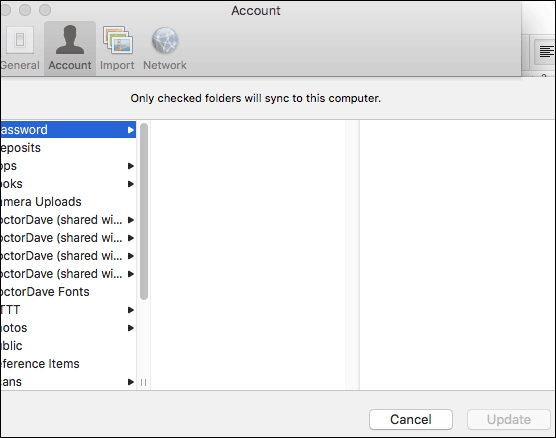
La misma estrategia funciona con otros servicios como SugarSync o OneDrive.
Servicios basados en la nube
También amo Evernote (de nuevo lo siento / no lo siento Una nota). Si me estoy quedando sin espacio, puedo sacarlo de mi sistema. Siempre puedo instalarlo y descargar la base de datos nuevamente. Me gusta poder compartir cosas directamente con él, pero me gusta tener espacio en mi Mac mejor.
Cualquier servicio que tenga una configuración basada tanto en la nube como en el escritorio podría configurarse para permanecer en la nube. Si el software se basa en una suscripción, como Creative Cloud u Office 365, puedo eliminar componentes que no uso. Prefiero Keynote sobre Powerpoint, así que estoy bastante seguro de eliminar Powerpoint. Puedo descargarlo nuevamente o simplemente usarlo en la web. Si estoy realmente desesperado, podría eliminar todo Office e iWork y usarlos en la web.
No hagas nada de esto
Mueve tu biblioteca de fotos
Por favor no lo hagas. Por un lado, abrir archivos grandes desde una unidad externa es extremadamente lento. Las fotos son archivos grandes, por lo que su SSD rápida hace que sus fotos parezcan aún más lentas en un disco mecánico externo. Moverse por iTunes está bien porque solo puedes escuchar música tan rápido. Todas esas miniaturas en tu biblioteca de Fotos tardan una eternidad en cargarse.
Para muchas personas, la posesión más valiosa e insustituible en su Mac son las imágenes. Los programas de respaldo no siempre respaldan los discos externos automáticamente. Eso pone en riesgo sus imágenes a menos que configure la copia de seguridad y no confíe en los valores predeterminados. Si no mantienes el disco conectado todo el tiempo, no tienes copia de seguridad.
Vaciar la basura automáticamente
¿Qué? ¿Qué puede salir mal? Está en la basura. Si alguna vez ha tirado accidentalmente algo valioso en su computadora o en su hogar, lo entenderá. Un movimiento accidental del dedo o una falla técnica podría poner algo valioso en la basura. Vaciar la basura está bien, pero primero mira lo que hay allí. Cualquier programa que haga esto sin que lo verifique le está perjudicando.
Descargar un programa de limpieza
Muchos de estos son sospechosos. Ellos tampoco malware o hacerle creer que su Mac necesita una gran ayuda. Algunos programas son ambos. El programa puede ser gratuito y luego engañarlo para que compre la versión completa. Conoces tu computadora y tus datos mejor que nadie. Es por eso que debe tomar la decisión de qué eliminar, no un algoritmo. Los programas legítimos que he intentado eliminan archivos pequeños que a menudo se recrean nuevamente: caché, cookies y archivos temporales. Si su Mac tiene tan poco espacio que estos archivos marcan la diferencia, continuará teniendo problemas. La mayoría de los programas vaciarán la basura por usted, pero preste atención a las advertencias anteriores sobre la eliminación automática de basura.
Níquel y atenuando tu espacio
Al igual que esos pequeños archivos que eliminan esos programas de limpieza, te volverás loco eliminando cada pequeño archivo de tu sistema. Por ejemplo, eliminar elementos como fuentes e idiomas adicionales puede generar unos pocos MB aquí y allá. Sin embargo, estás perdiendo el tiempo. A lo sumo, probablemente conseguirás un concierto. De vez en cuando, un programa espera que esos archivos estén presentes y se confunde. A los programas no les gustan las amputaciones inesperadas.
Si hace otras cosas en el sistema, obtendrá un ROI mucho más alto y no tendrá problemas potenciales en el futuro.